在此练习中,您将创建演示流水通过曲面的路径的直线。 然后,您将创建可定义汇流区及其在曲面上的面积的多边形。
跌水工具可以创建二维或三维多段线对象,它在曲面上从您选择的任意一点向下运行。 您可以指定是否使用标记表示所选的点。 创建直线后,您就可以根据需要编辑或修改它们。
您可以使用从跌水分析中获取的信息,根据指定的曲面低点计算汇流区。 可以在曲面上将汇流区创建为二维或三维多边形,可以将这些多边形导出到水文学应用程序以进行详细分析。
本练习中使用的图形文件类似于练习 3:创建流域图例中使用的图形文件。 更改曲面样式以使查看基本的曲面要素更容易,并且它包含一个简单的点样式,您可以将其用作起点标记。
本练习上接练习 4:从曲面提取对象。
执行跌水分析
- 打开 Surface-5C.dwg(位于教程图形文件夹中)。
- 单击选项卡
 面板
面板  “流径”下拉式菜单
“流径”下拉式菜单  查找。
查找。 - 在“跌水”对话框中,指定以下参数。
- 路径图层:C-TOPO-WDRP
- 路径对象类型:二维多段线
- 在起点放置标记:是
- 起点标记样式:WD 起点
- 单击“确定”。
- 在图形中,单击以下图示中所显示对象附近的若干位置。
将绘制一条二维多段线,表示来自选定点的水流。 路径的起点使用
 标记表示。
标记表示。 如果水流路径拆分,则在每条路径后绘制附加直线。
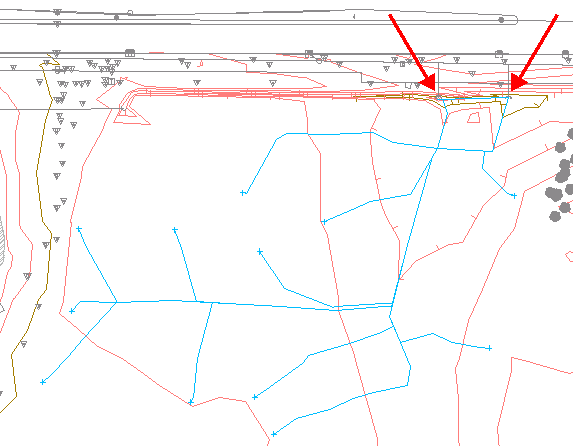
径流路径(指示涵洞进水口位置的箭头)
- 按 Enter 键结束径流命令。
请注意,该区域中的多数径流路径都排水到红色箭头指示的涵洞。 下一步,您将使用新创建的跌水路径定义一个可影响涵洞的汇流区。
创建汇流区
- 单击选项卡
 面板
面板  “汇流”下拉式菜单
“汇流”下拉式菜单  查找。
查找。 - 在“汇流”对话框中,指定以下参数:
- 显示排水点:是
- 排水点:汇流
- 汇流图层:C-TOPO-CATCH
- 汇流对象类型:二维多段线
- 单击“确定”。
- 在图形中,为每个径流路径单击
 标记。
标记。 定义每个汇流区的蓝色多边形已创建。 每个汇流区的面积值显示在命令行中。 在图形中,每个汇流点均由
 标记指出。 注:
标记指出。 注:如果接收到一条消息,指示指定的位置将导致汇流区的面积为零,这意味着在该指定点上没有平面面积或高点位。
- 按 Enter 键结束汇流区命令。
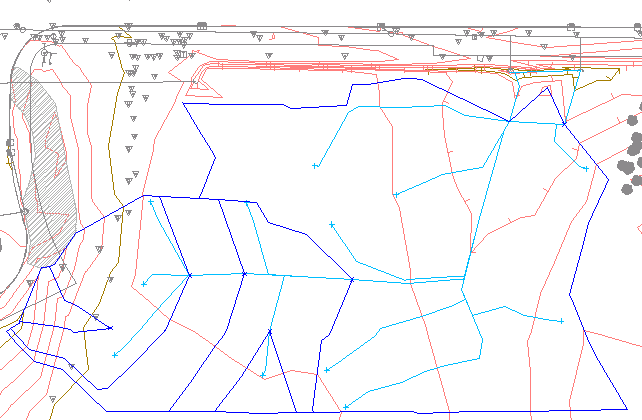
定义的汇流区
组合多个汇流区
- 在图形中,选择定义汇流区的多边形。 单击鼠标右键。 选择“隔离对象”
 “隔离选定对象”。
“隔离选定对象”。 将在图形窗口中显示这些多边形,但是隐藏所有其他对象。
- 再次选择多边形。
- 在命令行中,输入 LineWorkShrinkWrap。
将显示包含回流区的组合面积的多边形。 “LineWorkShrinkWrap”命令可创建一个相交多边形选择的外部边界。 不会删除原始多边形。
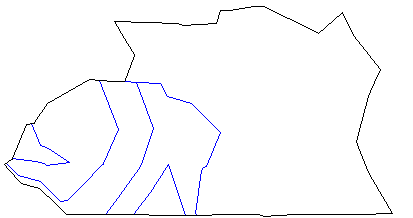
组合的汇流区
- 在图形中,单击鼠标右键。 依次单击“隔离对象”
 “结束对象隔离”。
“结束对象隔离”。 图形窗口中将显示其余的图形对象。
提示:您可以将单独的或缩聚的汇流区多边形传递到水文学应用程序以进行详细分析。
要继续学习接下来的教程,请转到“生成曲面体积信息”。